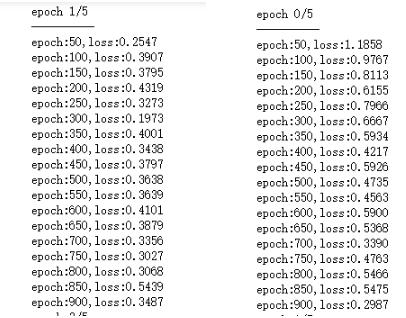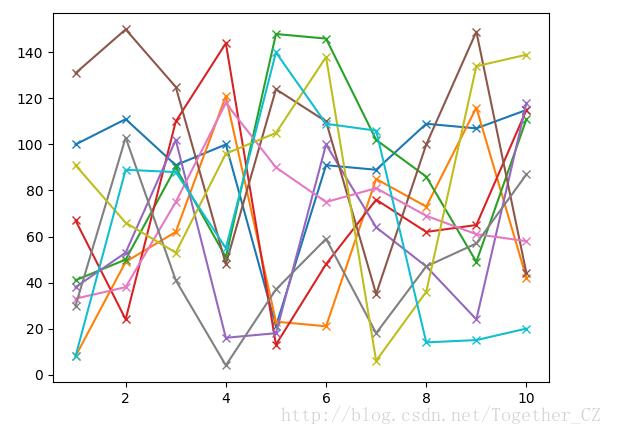从列表或字典创建Pandas的DataFrame对象的方法
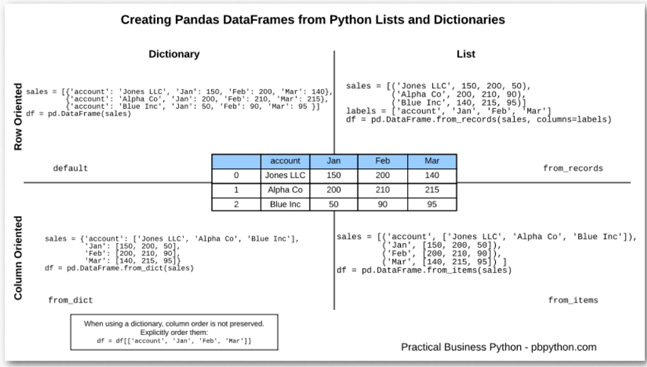
介绍
每当我使用pandas进行分析时,我的第一个目标是使用众多可用选项中的一个将数据导入Pandas的DataFrame 。
对于绝大多数情况下,我使用的 read_excel , read_csv 或 read_sql 。
但是,有些情况下我只需要几行数据或包含这些数据里的一些计算。
在这些情况下,了解如何从标准python列表或字典创建DataFrames会很有帮助。
基本过程并不困难,但因为有几种不同的选择,所以有助于理解每种方法的工作原理。
我永远记不住我是否应该使用 from_dict , from_records , from_items 或默认的 DataFrame 构造函数。
通常情况下,通过一些反复试验和错误,我能搞定它。但由于它仍然让我感到困惑,我想我会通过以下几个例子来澄清这些不同的方法。
在本文的最后,我简要介绍了在生成Excel报表时如何使用它。
从Python的数据结构中生成DataFrame
您可以使用多种方法来获取标准python数据结构并创建Pandas的DataFrame。
出于这些示例的目的,我将为3个虚构公司创建一个包含3个月销售信息的DataFrame。

字典
在展示下面的示例之前,我假设已执行以下导入:
import pandas as pd from collections import OrderedDict from datetime import date
从python创建DataFrame的“默认”方式是使用字典列表。在这种情况下,每个字典键用于列标题。将自动创建默认索引:
sales = [{'account': 'Jones LLC', 'Jan': 150, 'Feb': 200, 'Mar': 140},
{'account': 'Alpha Co', 'Jan': 200, 'Feb': 210, 'Mar': 215},
{'account': 'Blue Inc', 'Jan': 50, 'Feb': 90, 'Mar': 95 }]
df = pd.DataFrame(sales)

如您所见,这种方法非常“面向行”。如果您想以“面向列”的方式创建DataFrame,您可以使用 from_dict
sales = {'account': ['Jones LLC', 'Alpha Co', 'Blue Inc'],
'Jan': [150, 200, 50],sheng cheng
'Feb': [200, 210, 90],
'Mar': [140, 215, 95]}
df = pd.DataFrame.from_dict(sales)
使用此方法,您可以获得与上面相同的结果。需要考虑的关键点是哪种方法更容易理解您独特的使用场景。
有时,以面向行的方式获取数据更容易,而其他时候以列为导向的则更容易。
了解这些选项将有助于使您的代码更简单,更易于理解,以满足您的特定需求。
大多数人会注意到列的顺序看起来不对。这个问题出现的原因是标准的python字典不保留其键的顺序。
如果要控制列顺序,则有两种方式。
第一种,您可以手动重新排序列:
df = df[['account', 'Jan', 'Feb', 'Mar']]
或者你可以使用python中的OrderedDict 创建你的有序字典 。
sales = OrderedDict([ ('account', ['Jones LLC', 'Alpha Co', 'Blue Inc']),
('Jan', [150, 200, 50]),
('Feb', [200, 210, 90]),
('Mar', [140, 215, 95]) ] )
df = pd.DataFrame.from_dict(sales)
这两种方法都会按照您可能期望的顺序为您提供结果。

由于我在下面概述的原因,我倾向于专门重新排序我的列,尽管使用OrderedDict一直是一个很好理解的选项。
列表
从python创建DataFrame的另一个选择是将数据包含在列表结构中。
第一种方法是使用pandas进行面向行的方法 from_records 。此方法类似于字典方法,但您需要显式调出列标签。
sales = [('Jones LLC', 150, 200, 50),
('Alpha Co', 200, 210, 90),
('Blue Inc', 140, 215, 95)]
labels = ['account', 'Jan', 'Feb', 'Mar']
df = pd.DataFrame.from_records(sales, columns=labels)
第二种方法是 from_items 面向列的,实际上看起来类似于 OrderedDict 上面的例子。
sales = [('account', ['Jones LLC', 'Alpha Co', 'Blue Inc']),
('Jan', [150, 200, 50]),
('Feb', [200, 210, 90]),
('Mar', [140, 215, 95]),
]
df = pd.DataFrame.from_items(sales)
这两个示例都将生成以下DataFrame:

各种选项的直观总结
为了保持各种选项在我的脑海中清晰,我将这个简单的图形放在一起,以显示字典与列表选项以及行与列导向的方法。
这是一个2X2的网格,所以我希望所有来询问的人都留下深刻的印象!
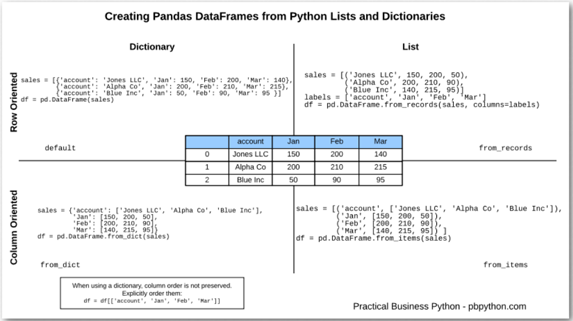
为简单起见,我没有展示 OrderedDict 方法,因为这种 from_items 方法可能更像是一个现实世界的解决方案。
如果这有点难以阅读,您也可以获得PDF版本。
简单的例子
对于一个简单的概念,这似乎有很多解释。
但是,我经常使用这些方法来构建小型DataFrame,并将其与更复杂的分析结合起来。
举一个例子,假设我们要保存我们的DataFrame并包含一个页脚,以便我们知道它何时被创建以及它是由谁创建的。
如果我们填充DataFrame并将其写入Excel比我们尝试将单个单元格写入Excel更容易。
拿我们现有的DataFrame:
sales = [('account', ['Jones LLC', 'Alpha Co', 'Blue Inc']),
('Jan', [150, 200, 50]),
('Feb', [200, 210, 90]),
('Mar', [140, 215, 95]),
]
df = pd.DataFrame.from_items(sales)
现在构建一个页脚(以列为导向):
from datetime import date
create_date = "{:%m-%d-%Y}".format(date.today())
created_by = "CM"
footer = [('Created by', [created_by]), ('Created on', [create_date]), ('Version', [1.1])]
df_footer = pd.DataFrame.from_items(footer)

合并进入一个Excel中的一个sheet:
writer = pd.ExcelWriter('simple-report.xlsx', engine='xlsxwriter')
df.to_excel(writer, index=False)
df_footer.to_excel(writer, startrow=6, index=False)
writer.save()
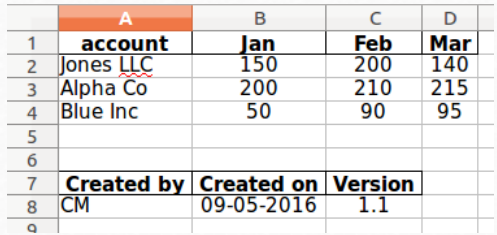
这里的秘诀是使用 startrow 在销售数据框架下面写入页脚DataFrame。还有一个相应的startcol,所以你可以控制成为你想要的列布局。
这使得基本 to_excel 功能具有很大的灵活性。
总结
大多数Pandas用户很快就熟悉了电子表格,CSV和SQL数据的摄取。
但是,有时您会在基本列表或字典中包含数据并希望填充DataFrame。
Pandas提供了几种选择,但可能并不总是立即明确何时使用哪种选择。
没有一种方法是“最好的”,它实际上取决于您的需求。
我倾向于喜欢基于列表的方法,因为我通常关心排序,列表确保我保留顺序。
最重要的是要知道这些选项是可用的,这样您就可以聪明地使用最简单的选项来满足您的特定情况。
从表面上看,这些代码样例看似简单,但我发现使用这些方法生成快速的信息片非常常见,他们可以增加或澄清更复杂的分析。
DataFrame中数据的好处在于它很容易转换为其他格式,如Excel,CSV, HTML,LaTeX等。
这种灵活性对于临时报告生成非常方便。
以上就是本文的全部内容,希望对大家的学习有所帮助,也希望大家多多支持【听图阁-专注于Python设计】。